Excel DOLLAR funkció
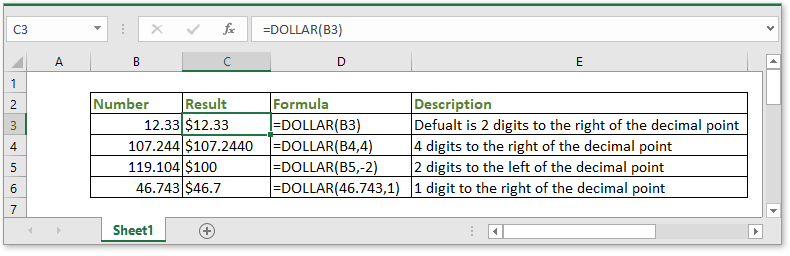
Leírás
A DOLLAR függvény, a TEXT függvény egyike, amelyet egy szám konvertálásához szöveggé alakítanak a pénznem formátumában, a tizedesjegyeket kerekítve a megadott tizedesjegyekre. Ha feltételezzük, DOLLAR(12.34,4) kerekíti a számot "12.34" nak nek 4 tizedesjegyek és a szöveg karakterláncot adja vissza "$12.3400"pénznem formátumban.
Szintaxis és érvek
Képlet szintaxisa
| DOLLAR(number,[decimals]) |
érvek
|
Visszatérési érték
A DOLLAR függvény egy számot ad vissza szövegként pénznem formátumban.
Megjegyzések
1. A DOLLAR függvény a $#,##0.00_);($#,##0.00) számformátum, bár a pénznemszimbólum a helyi nyelvi beállításoktól függ.
2. Ha az érv [decimals] negatív és ennek abszolút értéke [decimals] nagyobb vagy egyenlő a Szám egész számjegyének számával, nulla értéket ad vissza. Ha feltételezzük, =DOLLAR(11.24,-2) 0 dollárt ad vissza.
Használat és példák
Az 1. példa argumentuma [tizedesjegyek] el van hagyva
|
=DOLLAR(B3)) |
B3 az a cella, amely tartalmazza azt a számot, amelyet pénznem formátumúvá szeretne konvertálni. Ha elhagyja a [tizedesjegyeket] argumentumot, akkor a pénznem formátumú szöveget 2 számjeggyel tér vissza a tizedesvesszőtől jobbra.
A 2. példa argumentuma [tizedesjegyek] pozitívak
|
=DOLLAR(B4, 4) |
B4 az a cella, amely tartalmazza azt a számot, amelyet pénznem formátumúvá szeretne konvertálni. És a szöveget pénznem formátumban adja vissza, 4 számjeggyel a tizedesvesszőtől jobbra.
A 3. példa argumentuma [tizedesjegyek] negatív
|
=DOLLAR(B5, -2) |
A B5 az a cella, amely tartalmazza a számot, amelyet pénznem formátumúvá kell konvertálni. És a szöveget pénznem formátumban adja vissza, 2 számjeggyel a tizedesvesszőtől balra.
A 4. példa közvetlenül a számot használja argumentumszámként
|
=DOLLAR(46.743, 1) |
Konvertálja a 46.743 szöveget pénznem formátumban. És a szöveget pénznem formátumban adja vissza, 1 számjeggyel a tizedesvesszőtől jobbra.
Töltse le a mintát
Relatív funkciók:
-
Excel CHAR Funkció
A CHAR függvény adja vissza a szám által megadott karaktert, amely 1 és 255 között van.
-
Excel CLEAN Funkció
A CLEAN függvény az összes nem nyomtatható karakter eltávolítására az adott szövegből.
-
Excel CODE Funkció
A CODE A function egy adott karakterlánc cellájának egy karakterének vagy az első karakternek a numerikus kódját adja vissza.
-
Excel CONCAT Funkció
A CONCAT függvény egyesíti az oszlopok, sorok vagy tartományok szövegeit.
A legjobb irodai termelékenységi eszközök
Kutools for Excel - segít kitűnni a tömegből
A Kutools for Excel több mint 300 funkcióval büszkélkedhet, Győződjön meg arról, hogy amire szüksége van, csak egy kattintásnyira van...

Office lap – A lapos olvasás és szerkesztés engedélyezése a Microsoft Office programban (beleértve az Excelt is)
- Egy másodperc a tucatnyi nyitott dokumentum közötti váltáshoz!
- Csökkentse az egérkattintások százait az Ön számára minden nap, búcsút mondjon az egér kezének.
- 50% -kal növeli a termelékenységet több dokumentum megtekintésekor és szerkesztésekor.
- Hatékony lapokat hoz az Office-ba (beleértve az Excelt is), akárcsak a Chrome, az Edge és a Firefox.
